proe基础教程,六个步骤教你3D剖面图的制作
对于工业设计专业的人士来说, 3D剖面应该不会陌生吧,这样一个视图方式和效果可以更直观的展现内部参数和视角,很多时候想要不同的视角,尤其是内部结构的展现无疑都是采用了3D剖面图的方法。proe是专业的三维建模软件,在剖视方面,设计师可以通过简单的步骤就能制作出3D剖面图,以下的图文教程就是教你如何打造3D剖面图,通过剖视来查看产品的内部结构,感兴趣的设计师可以看看。
在proe工程图中,我们在出图的时候,经常会看到3D剖面,而这个3D剖面可能用的不是很多,现在品索教育就给大家分享下3D剖面的操作方法,教你如何用proe制作3D剖面图,总共6个步骤,非常简单的图文教程。
1、单击工具栏中的【视图管理器】,如图

2、弹出【视图管理器】对话框,单击【横截面或者X截面】——新建——取截面的名称“A”
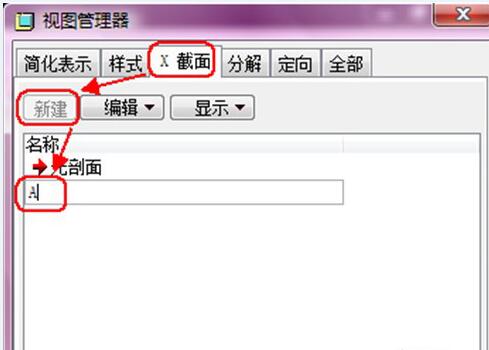
3、输入名称A,回车后弹出菜单管理器,单击【区域】【完成】
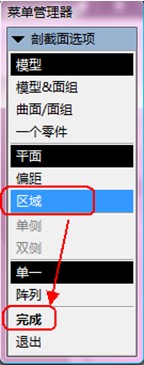
4、弹出横截面A的操作对话框,按图操作
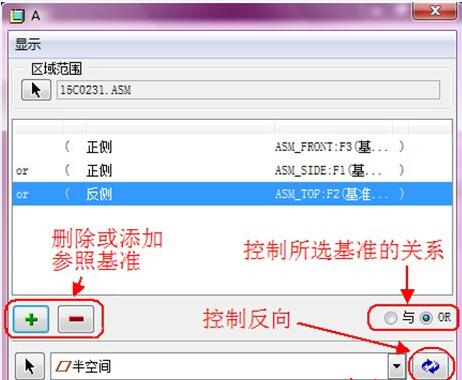
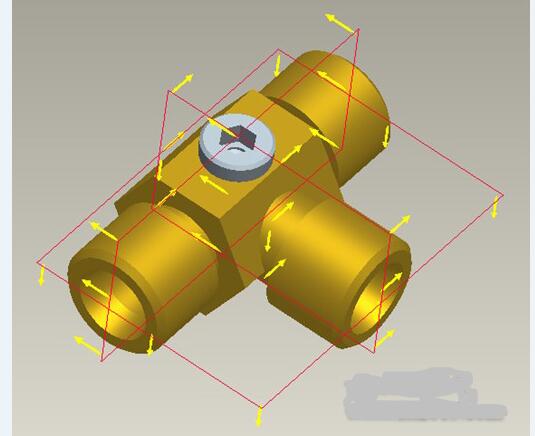
上述步骤,多试试箭头改变方向,就一目了然。
5、进入【工程图】模块,调出3D剖面出来,新建图纸,插入视图,剖面——3D截面
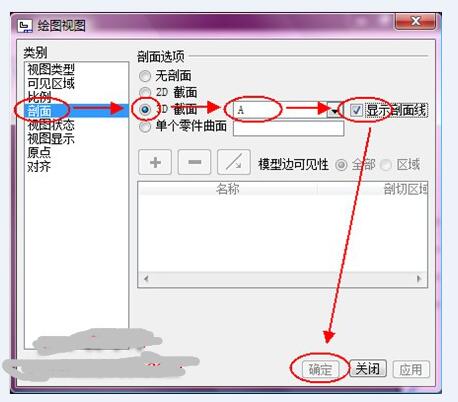
6、此时3D剖面就做好了,如下图效果:
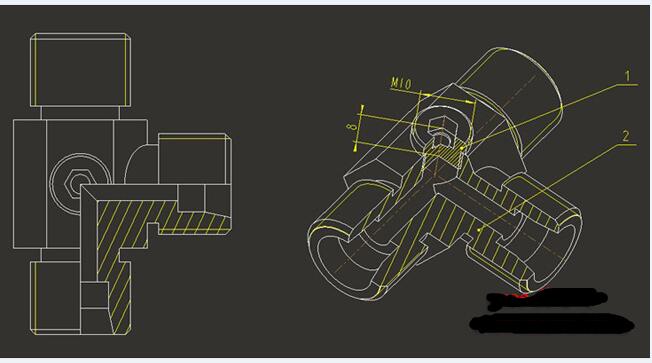
一个简单的图文教程教你用proe制作3D剖面图,通过3D剖面图查看产品的内部构造,快捷方便,对设计效率的提升更有保障。怎么样,这个图文教程你学会了么?应该有把握用proe制作3D剖面图吧?
猜你喜欢
![]()